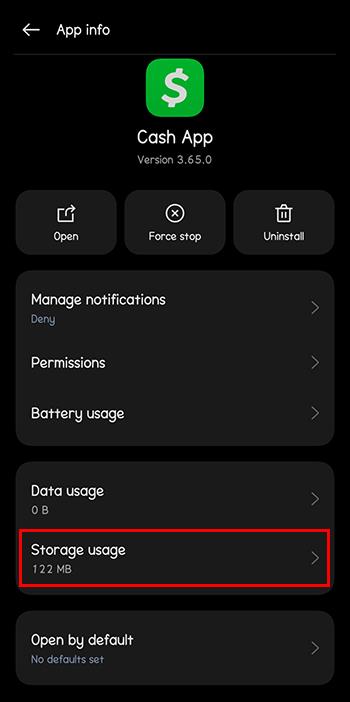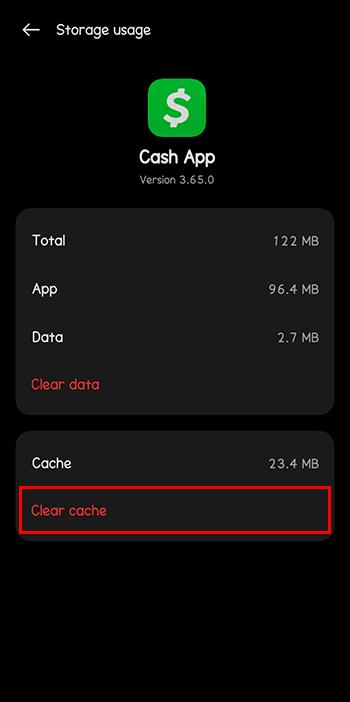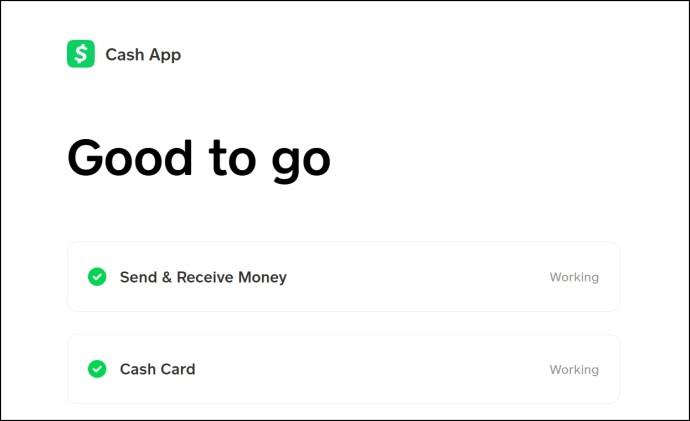Du er ved at handle med Cash-appen, når den viser en frygtet fejl 400-meddelelse. Problemer som dette kan være frustrerende. Appen vil ikke give nogen forklaring på, hvorfor fejlen også vises. Der er et par grunde til, at Cash-appen muligvis sender en fejl 400-meddelelse. Nedenfor er alle mulige årsager og løsninger til at løse problemet.

Hvad forårsager Cash App Error 400?
Fejl 400 i Cash-appen kan være irriterende, når du laver en nødtransaktion. Generelt betyder fejlen, at der blev foretaget en dårlig anmodning. Fejlen kan forekomme på grund af serverproblemer, men kan også opstå, fordi du har tilføjet forkerte kreditkortoplysninger til Cash-appen . Så dobbelttjek de oplysninger, du har indtastet. Du bør sikre dig, at alt er korrekt og fri for stavefejl.
Hvis de indtastede oplysninger er korrekte, skal du kontrollere for følgende problemer:
- En dårlig internetforbindelse – I visse tilfælde vil en svag eller defekt internetforbindelse forhindre transaktionen, hvilket resulterer i 400-fejlmeddelelsen
- En forældet app – Platforme som Cash App opdaterer konstant deres grænseflade, funktioner og funktioner. Nogle gange forårsager dette fejlen i den ældre version, eller i nogle tilfælde virker appen muligvis ikke.
- Generelle kontoproblemer – Cash App kan have problemer, der påvirker din konto. Hvis du bekræfter din konto eller løser en tvist med appens kundeserviceteam, kan det føre til det aktuelle problem.
Nu hvor du kender alle årsagerne til problemet, lad os tjekke de rettelser, du kan prøve for at fejlfinde problemet for altid.
1. Prøv nogle grundlæggende rettelser
Før du dykker ned i de tekniske rettelser, skal du først tjekke din internetforbindelse. Uden en god forbindelse vil du slet ikke kunne bruge appen, endsige foretage transaktioner. Sørg for, at du har en stærk og stabil Wi-Fi-forbindelse. Du må heller ikke spamme appen ved gentagne gange at indtaste dine transaktionsoplysninger igen, hvis du er offline. Dette kan føre til dobbelte transaktioner.
Besøg et websted som Fast.com for at tjekke din internethastighed. Hvis resultaterne viser en svag forbindelse, kan du prøve at genstarte din router eller kontakte din internetudbyder. Problemet kan også være forårsaget af en midlertidig fejl eller fejl i appen.
Hvis det er tilfældet, kan problemet løses ved blot at lukke og genåbne appen. Du kan også genstarte din telefon ved at slukke og tænde den igen. Åbn derefter appen igen og se, om den fungerer korrekt.
2. Opdater Cash-appen
Nogle gange kan fejl 400 vises, fordi du bruger en forældet version af Cash-appen. I sådanne tilfælde skal du først gå over til Play Butik eller App Store på henholdsvis din Android eller iPhone og opdatere appen til den seneste tilgængelige build.
3. Ryd Cash App's cache
Hvis opdatering af Cash-appen ikke var nyttig, bør du rydde appens cachedata. At gøre dette vil være gavnligt, hvis problemet opstår på grund af korruption af cachedata. Sådan rydder du cachedataene for Cash App:
På Android:
- Åbn appen Indstillinger på din telefon.
- Tryk på Apps > Se alle apps . Vælg derefter Cash -appen fra listen over installerede apps.
- Vælg Lagerforbrug , og vælg derefter indstillingen Cache .
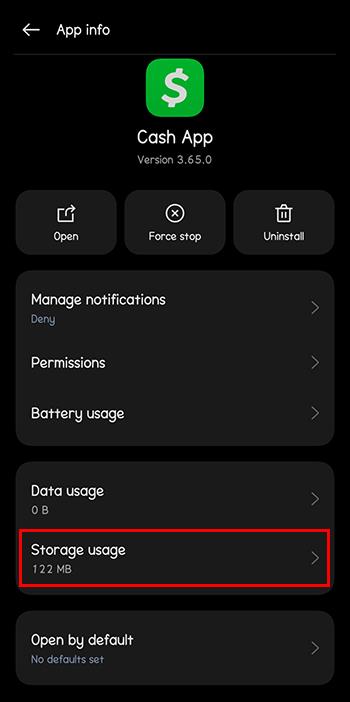
- Tryk på indstillingen Ryd cache .
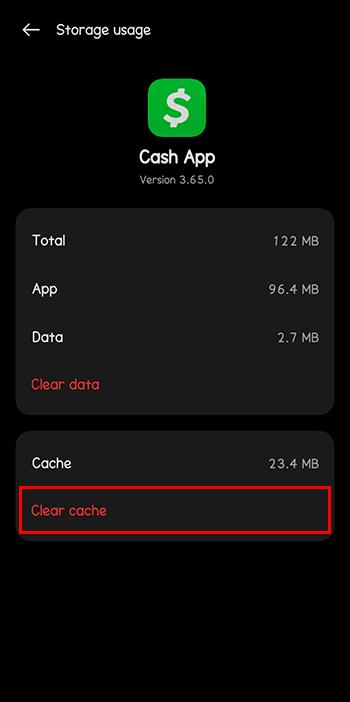
På iPhone:
Du kan ikke rydde cachen, hvis du bruger en iPhone. I stedet kan du slette appen og geninstallere den igen for at se, om det hjælper.
4. Tjek Cash App Server Status
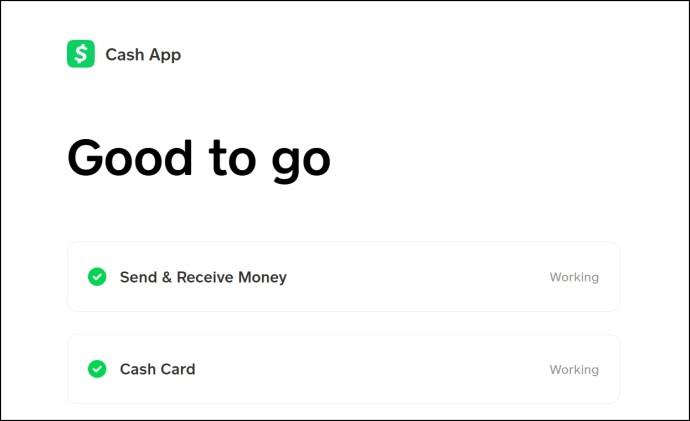
Fejl 400 vises muligvis også, hvis Cash-appens servere er nede. For at bekræfte dette, tjek Cash-appens serverstatuswebsted . Hvis der er udfald, eller serverne er under vedligeholdelse, kan du ikke gøre så meget andet end at vente, indtil de bliver operationelle igen.
Yderligere måder at løse Cash App-fejlen på
Ovenstående metoder kan potentielt løse problemet med Error 400 Cash App. Men der er stadig et par praktiske tricks at overveje, hvis problemet fortsætter. Nogle yderligere løsninger kan omfatte:
- Slip af med VPN, hvis du bruger det – Nogle gange kan en VPN forstyrre Cash App. Hvis du bruger en, skal du overveje at deaktivere den eller afinstallere den, før du forsøger at genstarte Cash App.
- Hold øjnene åbne for eventuelle meddelelser - Fejlen 400 kan være et udbredt serverproblem. App-udviklerne annoncerer muligvis dette på den officielle hjemmeside eller sociale mediekanaler. De kan også give et estimeret tidspunkt, hvornår serveren vender tilbage online. Sørg for at tjekke disse sider for opdateringer. Du skal muligvis vente, hvis det er et væsentligt problem.
Løsning af Notorious 400-fejlproblemet på Cash-appen
Cash App er en praktisk måde at sende penge på, når det er nødvendigt. Men fejlmeddelelser som 400 eller 404 kan være forvirrende, irriterende og frustrerende. For at undgå dette skal du sikre dig, at din internetforbindelse er stærk, at appen er opdateret, og at din enhed fungerer korrekt. I mange tilfælde kan det skyldes en intern serverfejl.
Følg eventuelle meddelelser på Cash App's sociale medier eller hjemmeside. Du bliver nødt til at vente, hvis det er et serverproblem. Men hvis ingen af løsningerne virker, skal du kontakte Cash App-kundesupportteamet .
Ofte stillede spørgsmål
Hvad betyder Cash App Error 403?
Du vil støde på en 403 Forbidden-fejl i Cash App, hvis du forsøger at få adgang til en funktion, du ikke er autoriseret til at bruge. Denne fejl betyder, at du ikke har tilladelse til at få adgang til den funktion, du prøver at bruge på Cash App.
Hvad er fejlkode 429 på Cash-appen?
Fejlkode 429 vises, når du sender for mange anmodninger til Cash App-serveren i løbet af en kort periode. Det er ikke teknisk en fejl, men en måde for Cash App at beskytte deres system mod overbelastning.